ከጊዜ ወደ ጊዜ እየጨመረ የሚሄድ ተጠቃሚዎች የቪድዮ ፋይሎችን ቅርፀቶች የመለወጥ ፍላጎት ያጋጥማቸዋል ፣ ለምሳሌ በሞባይል መሳሪያዎች ላይ ምቾት ለመመልከት ፡፡ ይህ ክዋኔ በቀላሉ ፋይልን ከመሰየም የበለጠ የተወሳሰበ ነው እና ተጨማሪ ሶፍትዌሮችን ይፈልጋል ፣ ሆኖም ከተገነዘቡ በኋላ ይህ ሂደት ለወደፊቱ እንደገና ችግር አይፈጥርም።
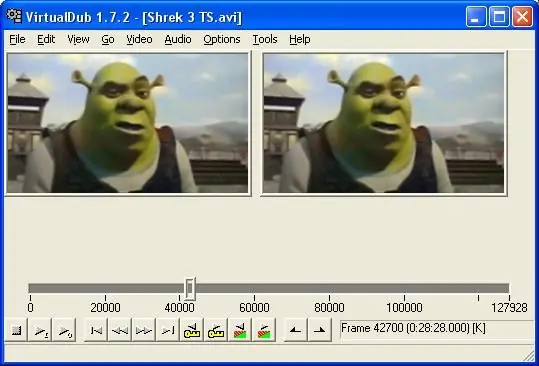
መመሪያዎች
ደረጃ 1
ስለዚህ በመጀመሪያ የቨርቹዋል ዱብ ፕሮግራምን ምናልባትም ከቪዲዮ ጋር ለመስራት በጣም ጥሩው ፕሮግራም ያስፈልግዎታል ፣ እና ከእሱ በተጨማሪ - የኮድ ኮዶች ስብስብ ፣ ለማራገፍ እና ለቀጣይ የቪዲዮ ፋይል ምስጠራ ፡፡ ኮዶች (ኮዶች) በአንድ ስብስብ ውስጥ ማስገባት የተሻለ ነው (ለምሳሌ - K-Lite) ፡፡
ደረጃ 2
በምናባዊ ዱብ (ፋይል -> ክፈት ቪዲዮ ፋይል) ውስጥ ኮድዎን የሚፈልጉትን ፋይል ይክፈቱ።
ደረጃ 3
ከዚያ “ቪዲዮ” ን በመቀጠል “መጭመቅ” ን ጠቅ ያድርጉ እና ፊልምዎን ለመተርጎም የሚፈልጉትን ኮዴክ ይምረጡ (ለምሳሌ ዲቪክስ) ፡፡
ደረጃ 4
በ “ውቅር” ቁልፍ ላይ ጠቅ ያድርጉ እና በ “የእውቅና ማረጋገጫ መገለጫ” ምናሌ ውስጥ ለትራንዚንግ (ለምሳሌ “የሞባይል ፕሮፋይል”) ዝግጁ ፕሮፋይል ይምረጡ ወይም የራስዎን የቢት ፍጥነት እሴቶች በ “ተመን ቁጥጥር” ንጥል ውስጥ ያዘጋጁ ፡፡
ደረጃ 5
ቪዲዮውን የበለጠ ለማስኬድ ከፈለጉ (ለምሳሌ ፣ ውሳኔውን ይቀይሩ) ፣ ከዚያ “ቪዲዮ” እና ከዚያ “ማጣሪያዎችን” ጠቅ በማድረግ ሁልጊዜ ወደ ተፈላጊው ማጣሪያዎችን ወደ ማቀነባበሪያው ማከል ይችላሉ።
ደረጃ 6
ሁሉንም ቅንብሮች ሲመርጡ ፋይሉን በእውነቱ እንደገና መመስጠር መጀመር ይችላሉ ፡፡ "ፋይል" ን ይምረጡ, ከዚያ "እንደ AVI ያስቀምጡ", የተቀመጠውን ፋይል ስም ይምረጡ እና ሂደቱ እስኪጠናቀቅ ድረስ ይጠብቁ.







